Considérant Vidéo SL est uniquement disponible pour les utilisateurs de Serato Scratch Live, les amateurs ITCH d'entre nous ont pu se sentir laissés dehors dans le froid. Heureusement, dernière mise à jour Seratos, Vidéo Serato est maintenant disponible en tant que plug avec ITCH 2.2. Par conséquent gamme ITCHs des contrôleurs matériels peuvent maintenant être utilisés pour manipuler, mélanger et hacher vidéo avec audio dans votre set DJ. Permet de jeter un oeil à la façon de combiner au mieux avec Serato ITCH vidéo.
Étape 1 - Organiser
Avant la fête peut commencer, vous aurez évidemment besoin de mettre la main sur une partie du contenu vidéo. Vous ne voulez pas avoir à vous soucier de violation de copyright si youll être heureux de savoir qu'il ya beaucoup d'options à portée de main. Une telle option est que les clients Serato Video obtenir un accès gratuit à dix, ce qui peut seulement être décrit comme esprit de flexion des clips vidéo psychédéliques qui peuvent être téléchargés à partir du site web de Serato. Il ya aussi beaucoup plus de contenu VJ disponible à partir du nom est trompeur beeple-crap.com. Une fois que vous avez tout le contenu vidéo sur votre disque dur, il est temps d'organiser vos fichiers à l'intérieur ITCH. Tout comme vous le feriez avec audio que vous pouvez utiliser pour stocker des caisses votre contenu vidéo et des caisses de continuer à sous-catégoriser sous vos fichiers.
Étape 2 - Configuration de vos clips vidéo de VJing
Vidéo du lancement Serato en cliquant sur l'onglet Vidéo dans la zone du panneau de ITCH. Maintenant, faites défiler jusqu'au clip vidéo en particulier dans la bibliothèque et le charger sur un écran de jeu sur votre interface vidéo. Vous pouvez maintenant expérimenter avec la grande quantité d'effets vidéo à votre disposition en faisant défiler les menus de sélection deux effets sur chaque pont.
Pour enregistrer vos effets choisis et les niveaux de votre clip vidéo, cliquez sur le bouton FX de sauvegarde au bas de l'interface.
Serato Video vous permet également d'animer le texte en cliquant sur le bouton Effets de texte en dessous de l'affichage de la sortie principale.
Étape 3 - Hot Cues
Utilisation des touches Hot Cue de votre manette pour manipuler la vidéo, de la même manière que vous le feriez avec audio, peut vraiment améliorer votre jeu de VJing. Dans ce cas, nous ne voulons pas la musique d'être affectés par notre manipulation vidéo, de sorte que notre audio va venir de la platine de gauche et la vidéo sera lue à partir de l'écran vidéo à droite. Tout en regardant votre vidéo, faites défiler la forme d'onde vide sur la platine B dans ITCH et trouver le point où vous souhaitez ajouter votre premier point de repère. Appuyez sur la touche Cue premières chaleurs de votre contrôleur. Il s'allume pour indiquer que le point de repère est maintenant réglée. Répétez cette étape avec des plaquettes restantes Hot Cue sur votre contrôleur vous permettant d'accéder à plusieurs points dans votre clip vidéo instantanément. Ceux-ci seront indiquées par différents triangles colorés en vue d'hôtes Pont piste vierge. Maintenant, vous pouvez appuyer sur ces touches dans le temps avec la musique pour une pratique complète, personnalisée performances VJ.
Novation modes de performance Twitchs offrons vidéo illimité brassage potentiel.
Étape 4 - Looping manuel
Serato ITCH vous permet de créer et de sauver le maximum de neuf boucles manuelles par piste permet donc de profiter de cela pour nos clips vidéo. En mode hors ligne, chargez une piste audio sur le lecteur hors ligne. Chargez ensuite votre vidéo sur le Lecteur vidéo hors ligne et cliquez sur le bouton Video Association. Maintenant, les réglages de boucle pour la piste audio sera reflété sur votre vidéo. Faites défiler la piste audio à nouveau en gardant un œil sur le clip vidéo. Lorsque vous trouvez le point sur la vidéo où vous voulez que la boucle commence cliquez sur En pour définir le point. Cliquez pour définir le point de sortie. Pour activer la boucle on / off Boucle clic. Si vous souhaitez accéder directement à une boucle particulière, définissez votre point de repère au même endroit sur la piste que vos boucles en point. Pour modifier la longueur de la boucle de la vidéo que vous jouez en direct utiliser le Loop Roll divers tampons boucle automatique sur votre contrôleur.
Espérons que cela vous aura donné un avant-goût de ce que Serato Video peut offrir aux utilisateurs ITCH et est certainement un cadeau de bienvenue pour ceux d'entre nous qui souhaitent faire la transition de DJ à VDJ.
En savoir plus sur la vidéo Serato ici .



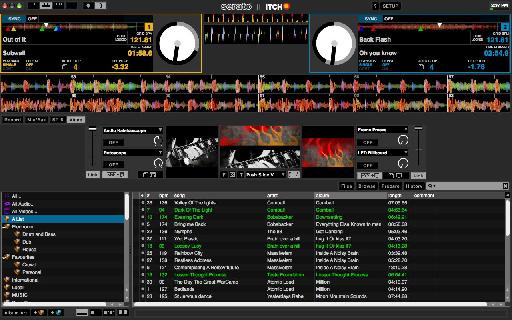
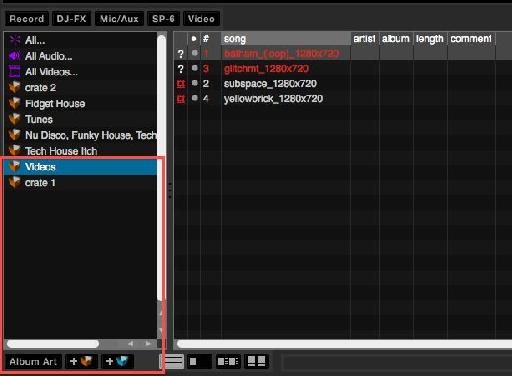
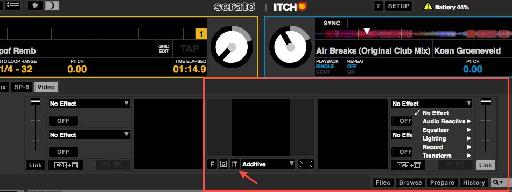

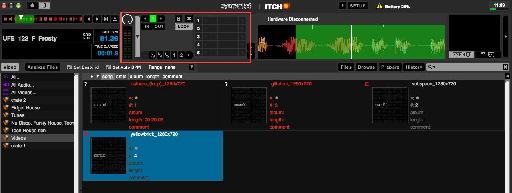
 © 2024 Ask.Audio
A NonLinear Educating Company
© 2024 Ask.Audio
A NonLinear Educating Company
Discussion
Want to join the discussion?
Create an account or login to get started!